- 软件大小:5.74M
- 软件语言:中文
- 软件类型:国产软件
- 软件类别:免费软件 / 数据恢复
- 更新时间:2017-09-30 13:56
- 运行环境:WinAll, WinXP, Win7, Win8, Win10
- 软件等级:

- 软件厂商:
- 官方网站:暂无

11.45M/中文/10.0
9.42M/中文/5.0
5.51M/中文/7.5
2.78M/中文/3.3
331KB/中文/0.0
FinalData绿色版是一款功能强大的数据恢复软件,通过这款软件可以快速恢复电脑中误删、病毒拦截等文件,操作简单,使用方便,需要的朋友欢迎来绿色资源网下载使用!
FinalData具有强大的数据恢复功能当文件被误删除(并从回收站中清除)、FAT表或者磁盘根区被病毒侵蚀造成文件信息全部丢失、物理故障造成FAT表或者磁盘根区不可读,以及磁盘格式化造成的全部文件信息丢失之后,FinalData都能够通过直接扫描目标磁盘抽取并恢复出文件信息(包括文件名、文件类型、原始位置、创建日期、删除日期、文件长度等),用户可以根据这些信息方便地查找和恢复自己需要的文件。甚至在数据文件已经被部分覆盖以后,专业版FinalData也可以将剩余部分文件恢复出来。
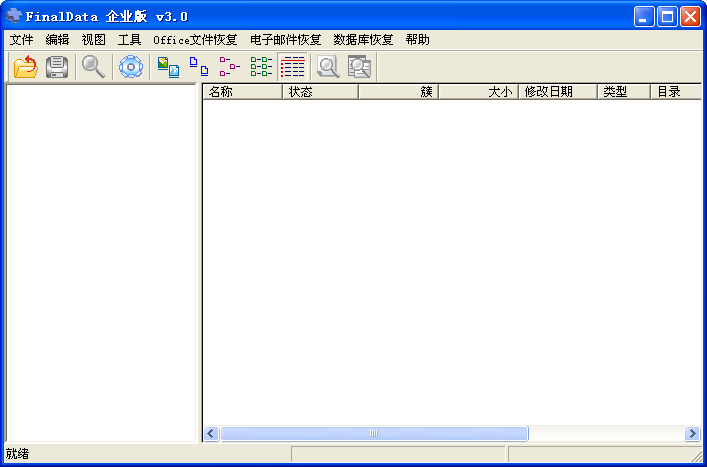
第1步,在开始菜单中依次单击“所有程序”→FinalData→FinalData Enterprise 2.0菜单项,打开“FinalData企业版”窗口。然后依次单击“文件”→“打开”菜单命令。
第2步,打开“选择驱动器”对话框,在“逻辑驱动器”选项卡中选中要恢复数据的硬盘分区,并单击“确定”按钮。
第3步,FinalData开始扫描所选中硬盘分区中已被删除的数据,扫描结束后会打开“选择要搜索的簇范围”对话框。搜索簇需要较长的时间,不过仍然强烈建议进行全面搜索。因为尽管取消搜索簇以后也能显示出丢失的数据,但不能最大限度地对这些数据进行恢复。单击“确定”按钮。
第4步,在FinalData程序窗口左窗格中展开要修复文件所在的文件夹,然后在右窗格中右键单击要恢复的文件,选择“恢复”命令。
第5步,打开“选择要保存的文件夹”对话框,选中除所恢复的数据所在分区以外的任意安全位置,单击“保存”按钮。
第6步,完成恢复以后,用户可以打开所选择的保存文件夹,以便查看恢复得到的文件。
1、找回某个硬盘分区出错后的文件
2、可以恢复办公文件,照片,图片,视频,音乐,电子邮件等资料
3、硬盘数据恢复
4、可以在windows下面恢复linux分区中的文件。
5、恢复从回收站清空的文件
6、恢复格式化后的文件,即使你已经重装系统(和重装系统各好像没啥关系)
7、可以恢复移动设备上的文件,包括U盘,记忆棒,照相机,SD卡。
请描述您所遇到的错误,我们将尽快予以修正,谢谢!
*必填项,请输入内容